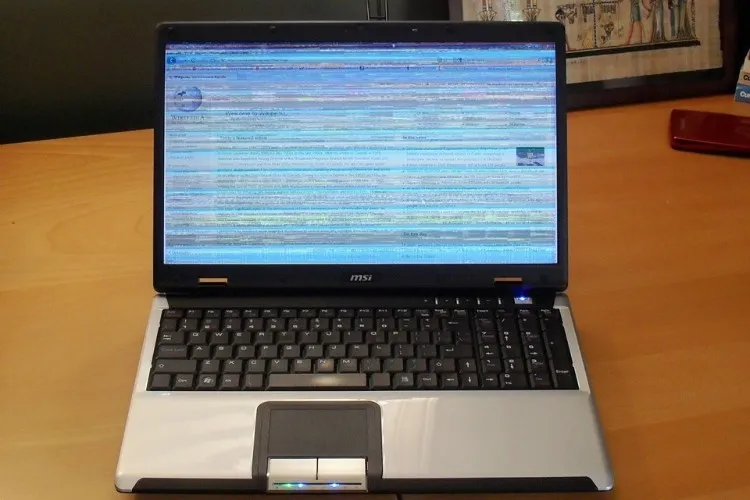Để sửa màn hình máy tính bị chớp tắt liên tục, bạn cần tìm hiểu kỹ nguyên nhân để có cách xử lý tương ứng. Sự cố này có thể bắt nguồn từ nhiều lý do, trong đó phổ biến nhất là gặp các lỗi liên quan đến màn hình khiến hình ảnh hiển thị bị chớp, nháy, giật gây phiền toái cho người dùng.
Làm thế nào để sửa màn hình máy tính bị chớp tắt liên tục nếu chẳng may gặp phải? Đừng lo lắng, bài viết hôm nay sẽ giúp bạn xác định những nguyên nhân phổ biến gây ra sự cố này và gợi ý cách khắc phục lỗi hiệu quả. Hãy cùng theo dõi nội dung này của Blogkienthuc.edu.vn để biết thêm chi tiết nhé!
Bạn đang đọc: Hướng dẫn sửa màn hình máy tính bị chớp tắt liên tục với 9 cách khắc phục hiệu quả
Màn hình máy tính bị chớp tắt liên tục là hiện tượng gì?
Màn hình laptop bị chớp tắt liên tục là tình trạng hình ảnh hiển thị trên màn hình liên tục bị nháy, chớp hoặc giật. Sự cố này gây khó chịu cho người dùng và làm gián đoạn quá trình sử dụng.
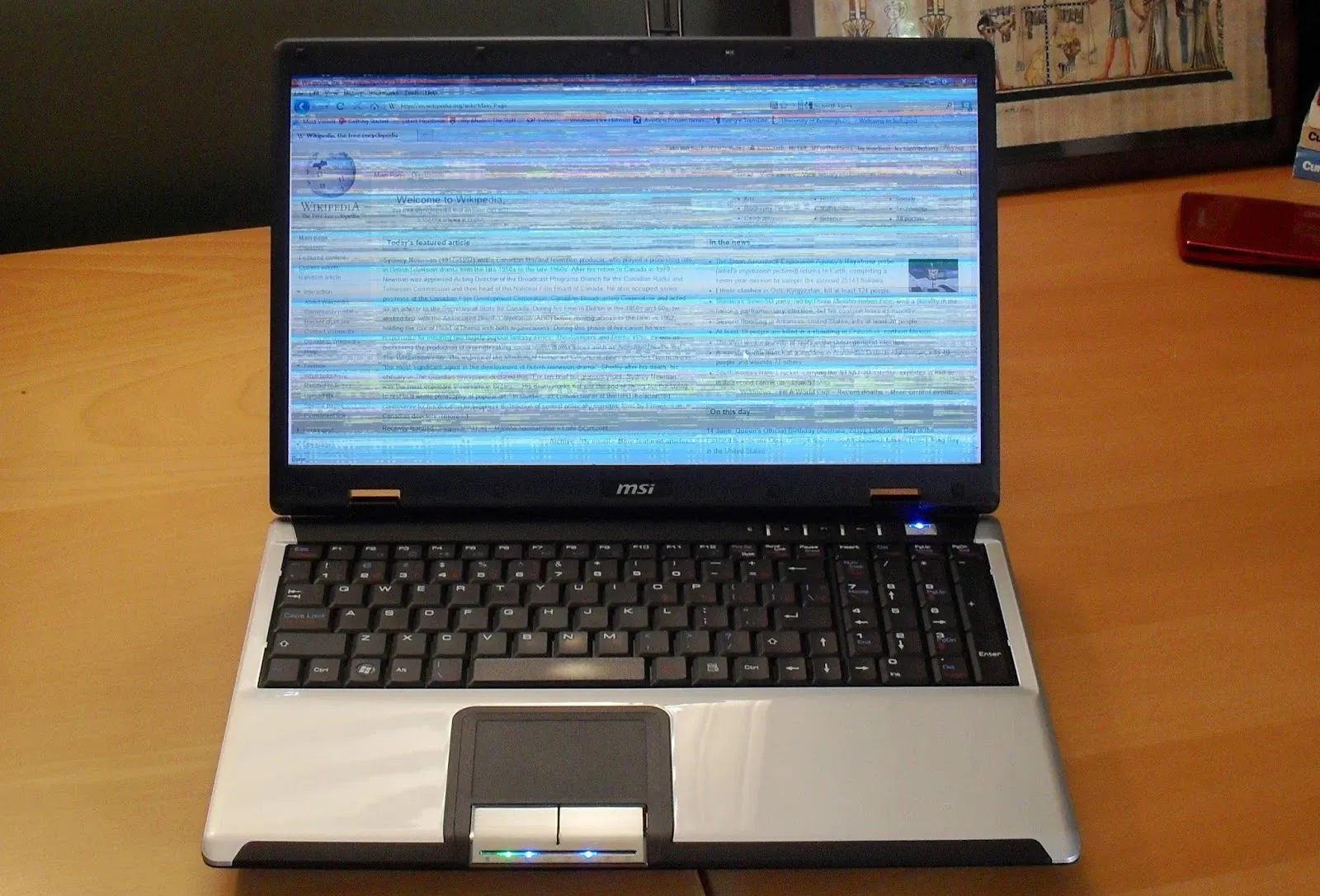
Hướng dẫn 9 cách sửa màn hình máy tính bị chớp tắt liên tục
1. Màn hình máy tính đã cũ
Nguyên nhân:
Giống như mọi thiết bị điện tử khác, tất cả các bộ phận trong máy tính đều có tuổi thọ nhất định. Sau một thời gian hoạt động, đặc biệt là với cường độ cao, các bộ phận này sẽ dần bị lão hóa và không còn hoạt động hiệu quả nữa. Màn hình máy tính cũng không phải ngoại lệ. Khi được dùng lâu năm, tấm nền của màn hình có thể có thể bị xuống cấp, dẫn đến độ phản hồi kém và gây ra tình trạng chớp tắt liên tục.
Cách khắc phục:
Trong trường hợp này, cách xử lý duy nhất là thay thế màn hình máy tính mới. Lý do là vì tấm nền đã quá cũ và không thể phục hồi được như lúc ban đầu.

2. Dây cáp tín hiệu màn hình lỏng lẻo hoặc bị hỏng
Nguyên nhân:
Dây cáp đóng vai trò quan trọng như cầu nối, truyền tải tín hiệu hình ảnh từ bộ điều khiển tới màn hình. Do đó, nếu dây cáp gặp trục trặc, lỏng lẻo hoặc hỏng hóc, chất lượng tín hiệu sẽ bị ảnh hưởng, dẫn đến tình trạng màn hình chớp tắt liên tục.
Cách khắc phục:
Trong trường hợp này, bạn cần tháo vỏ máy tính ra để kiểm tra tình trạng của dây cáp. Tuy nhiên, nếu bạn không có chuyên môn kỹ thuật, tốt nhất hãy mang thiết bị tới các cơ sở sửa chữa uy tín để được hỗ trợ. Không nên tự ý thực hiện vì có thể khiến máy tính bị hỏng hóc nghiêm trọng.
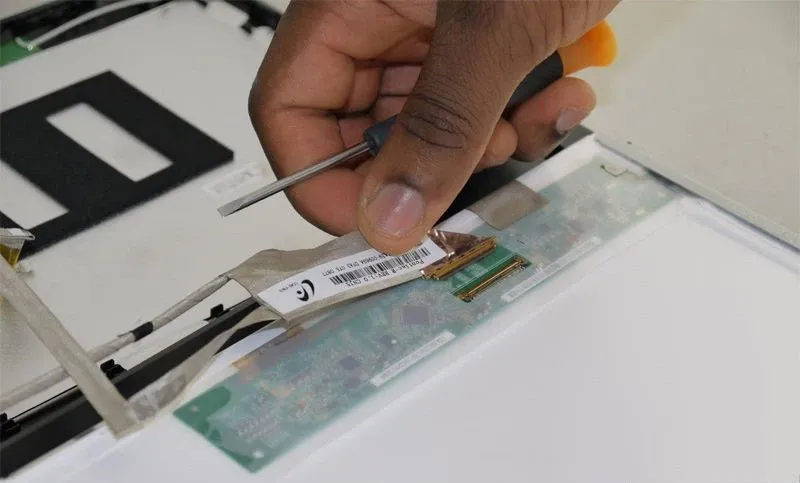
3. Card màn hình bị lỗi
Nguyên nhân:
Card màn hình đóng vai trò then chốt trong việc xử lý các tác vụ đồ họa và truyền tải tín hiệu hình ảnh lên màn hình để hiển thị. Do đó, nếu bộ phận này bị lỗi, bạn có thể gặp phải tình trạng màn hình bị chớp nháy liên hồi, hình ảnh hiển thị méo mó, màu sắc sai lệch,…
Cách khắc phục:
Nếu card màn hình gặp sự cố, bạn hãy đem máy tính đến các địa chỉ sửa chữa uy tín để được hỗ trợ kiểm tra. Bạn không nên tự thao tác nếu không am hiểu về việc sửa chữa máy tính.

4. Driver card màn hình chưa được cập nhật
Nguyên nhân:
Phiên bản driver card màn hình đã lỗi thời có thể dẫn đến xung đột hệ điều hành hoặc không tương thích với card màn hình trong máy, từ đó gây ra tình trạng chớp tắt liên tục.
Cách khắc phục:
Trong trường hợp này, bạn cần cập nhật bản driver mới bằng cách thao tác theo các bước sau:
- Bước 1: Đầu tiên, bạn hãy nhấn tổ hợp phím Windows + R để mở hộp thoại Run → Nhập vào thanh tìm kiếm câu lệnh devmgmt.msc để vào Device Manager.
- Bước 2: Trong trình quản lý thiết bị, bạn hãy mở rộng danh sách Display adapters.
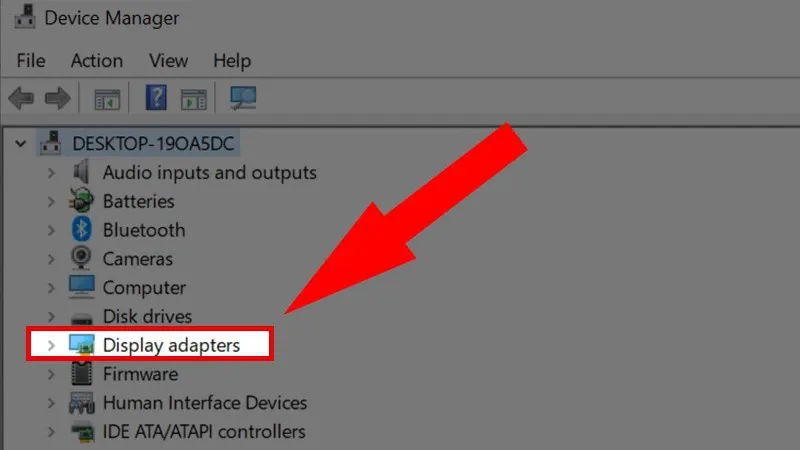
- Bước 3: Kế đến, click chuột phải vào Adapter trên màn hình → Chọn Update driver.
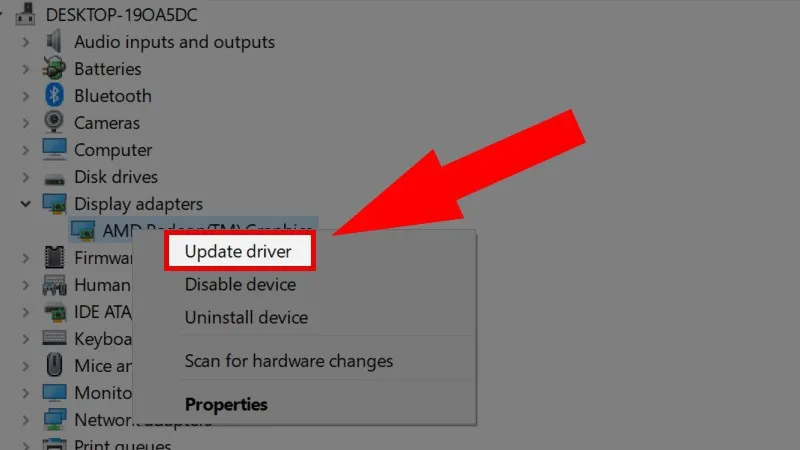
- Bước 4: Bạn chờ chốc lát để cập nhật driver mới → Sau đó, nhấn chọn Search automatically for drivers để máy tính tự động cập nhật driver.
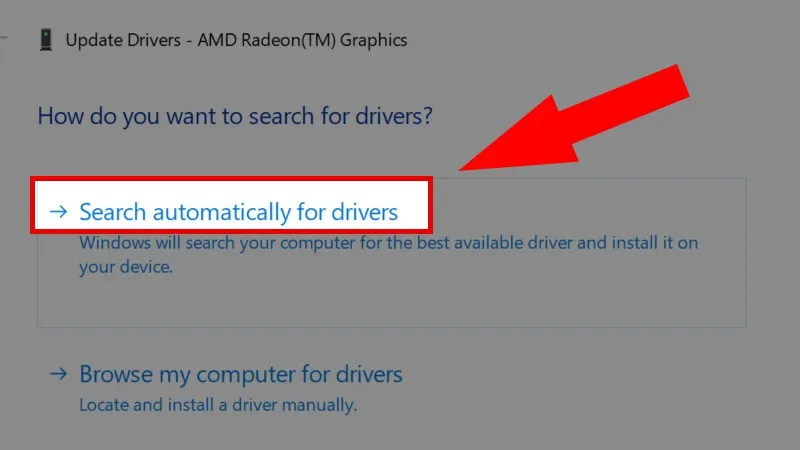
- Bước 5: Windows sẽ tự động tìm kiếm và tải xuống phiên bản driver mới nhất cho máy tính của bạn.
5. Tần số quét không tương thích với thông số màn hình
Nguyên nhân:
Mỗi màn hình đều có tần số quét tiêu chuẩn để hiển thị hình ảnh mượt mà và rõ nét. Tuy nhiên, nếu bạn cài đặt tần số quét thấp hơn mức mà màn hình hỗ trợ thì sẽ xảy ra tình trạng chớp tắt liên tục.
Cách khắc phục:
Để sửa màn hình máy tính bị chớp tắt liên tục do tần số quét không phù hợp, bạn hãy thực hiện theo các bước sau đây:
- Bước 1: Đầu tiên, bạn hãy nhấp chuột phải vào màn hình → Nhấn chọn Display Settings.
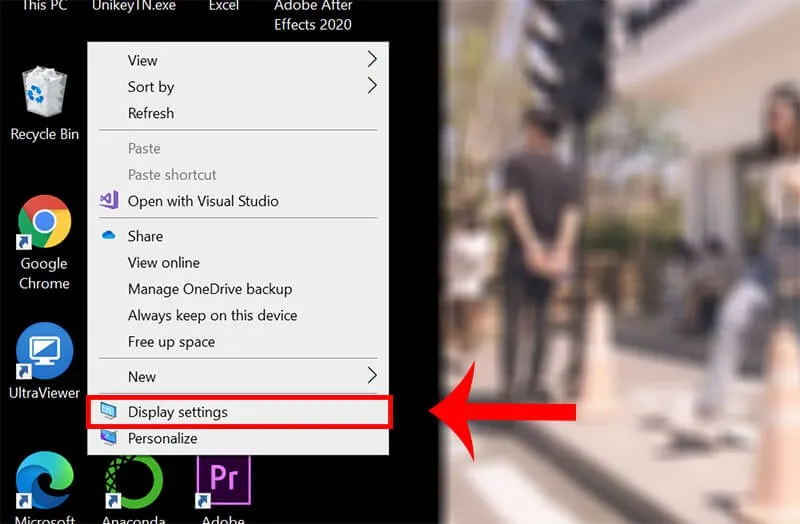
- Bước 2: Trong cửa sổ hiển thị phía bên trái, hãy chọn Display → Cuộn xuống phần Multiple displays rồi chọn Advanced display settings.
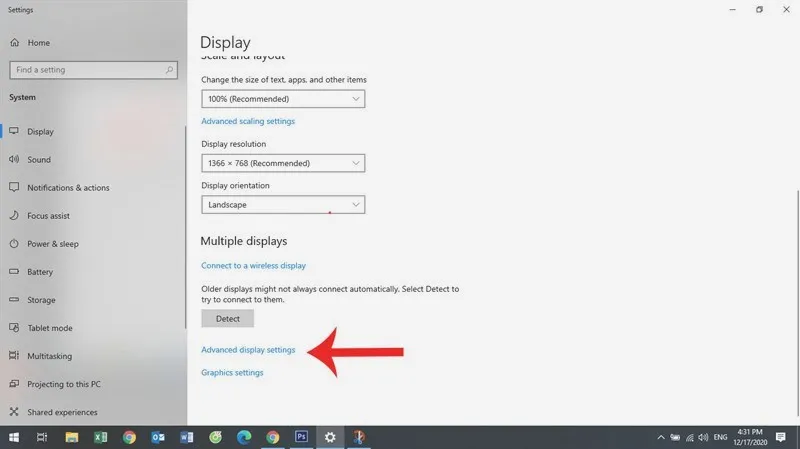
- Bước 3: Tiếp theo, hãy nhấn chọn Display adapter properties for Display 1.
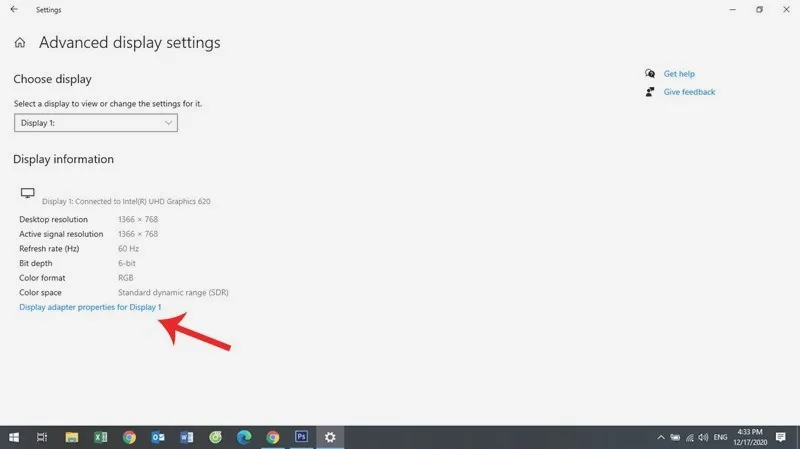
- Bước 4: Chọn tab Monitor và tùy chỉnh tần số quét trong mục Screen refresh rate.
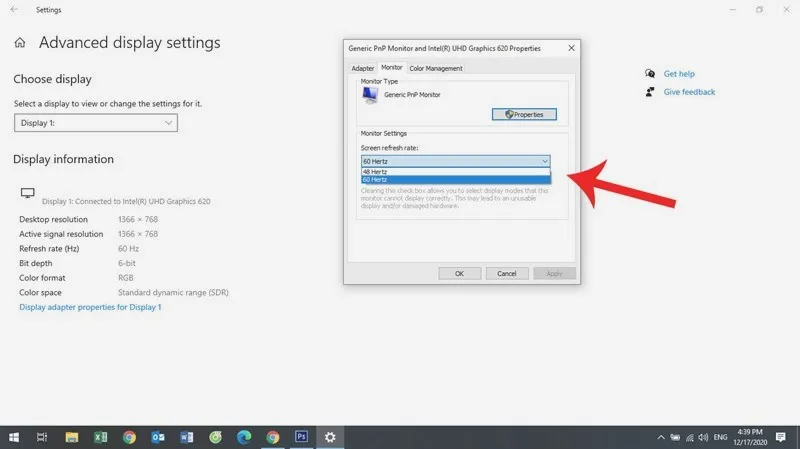
- Bước 5: Sau khi hoàn thành, bạn nhấn chọn Apply để lưu thay đổi.
Tìm hiểu thêm: Lưu ngay cách tạo và dùng Tab trong Word để tối ưu sử dụng

6. Xung đột phần mềm trong máy tính
Nguyên nhân:
Các phần mềm được cài đặt trong máy tính không tương thích với nhau có thể gây ra nhiều sự cố khiến người dùng hoang mang, trong đó bao gồm lỗi màn hình chớp tắt.
Cách khắc phục:
Nếu bạn nghi ngờ một phần mềm nào đó mới cài đặt gần đây là nguyên nhân gây ra lỗi thì hãy thử gỡ cài đặt phần mềm đó hoặc cập nhật lên phiên bản mới nhất.
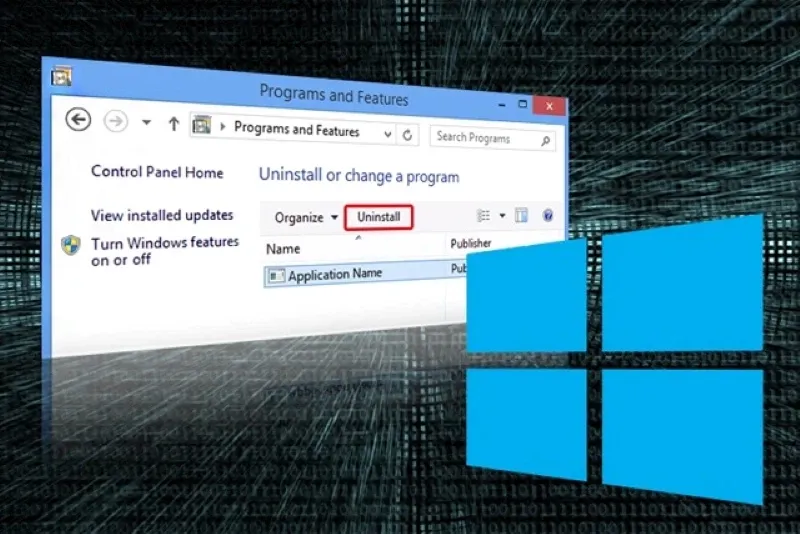
7. Xung đột tài khoản người dùng
Nguyên nhân:
Khi hai hoặc nhiều tài khoản người dùng trên cùng một máy tính có cài đặt khác nhau hoặc tải xuống những ứng dụng không tương thích có thể gây ra sự cố cho thiết bị, trong đó bao gồm lỗi màn hình bị chớp tắt liên tục.
Cách khắc phục:
Để xử lý lỗi này, bạn hãy tạo một tài khoản user mới trên máy tính qua các bước sau:
- Bước 1: Đầu tiên, bạn hãy vào bảng điều khiển Control Panel.
- Bước 2: Trong cửa sổ hiển thị, ở mục User Accounts, hãy chọn Change account type.
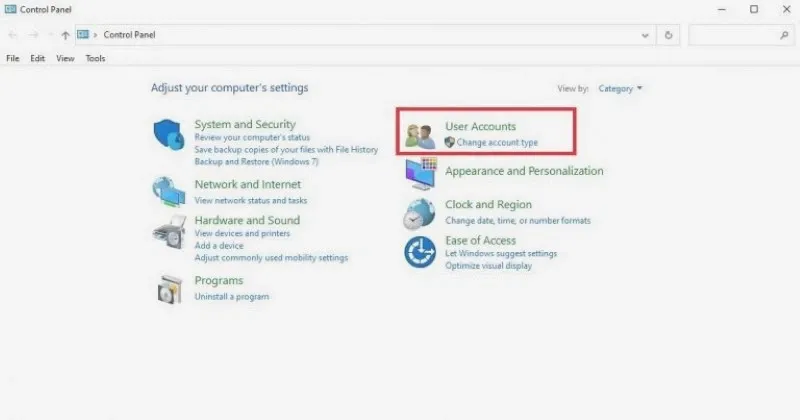
- Bước 3: Kế đến, bạn hãy nhấn vào Add a new user in PC settings.
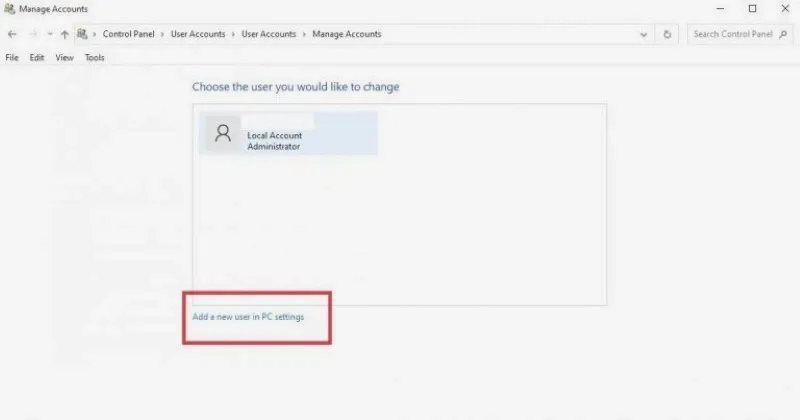
- Bước 4: Chọn Add someone else to this PC để tạo tài khoản người dùng mới.
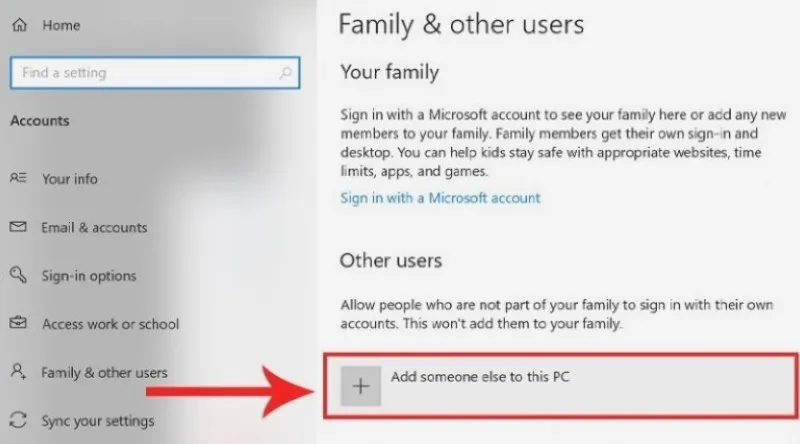
- Bước 5: Trong cửa sổ vừa mới bật lên, bạn hãy nhấp vào tùy chọn I don’t have this person’s sign-in information.
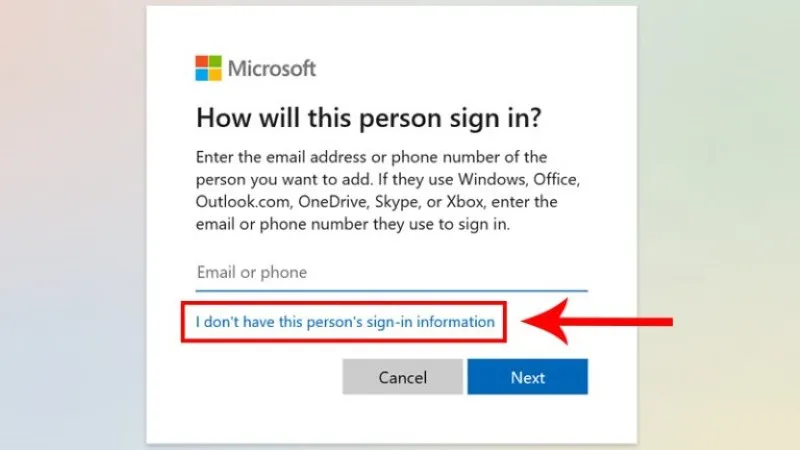
- Bước 6: Nhấn vào tùy chọn Add a user without a Microsoft account.

- Bước 7: Tại đây, bạn hãy nhập tên người dùng, mật khẩu và thông tin để lấy lại tài khoản khi lỡ quên mật khẩu. Cuối cùng, click Next để hoàn thành việc tạo tài khoản.
8. Tính năng tăng tốc phần cứng khi lướt web bị lỗi
Nguyên nhân:
Tính năng tăng tốc phần cứng (Hardware Acceleration) cho phép tận dụng sức mạnh của card đồ họa để xử lý hình ảnh và nội dung của website. Tuy nhiên, trong một số trường hợp, tính năng này có thể xung đột với phần mềm hoặc trình điều khiển dẫn đến tình trạng màn hình bị chớp tắt liên tục trong vài giây, nội dung trang web đột ngột chuyển sang màu trắng hoặc đen rồi trở lại bình thường.
Cách khắc phục:
Để quá trình duyệt web trở lại bình thường, bạn cần phải tắt tính năng tăng tốc phần cứng bằng cách:
- Bước 1: Bạn hãy vào trình duyệt Google Chrome và truy cập vào menu cài đặt Settings.
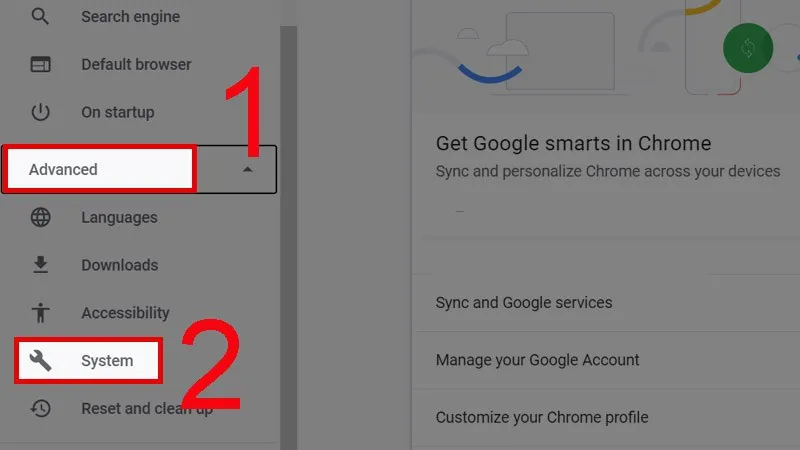
- Bước 2: Chọn Advanced ở thanh bên trái → Tiếp tục nhấn vào System.
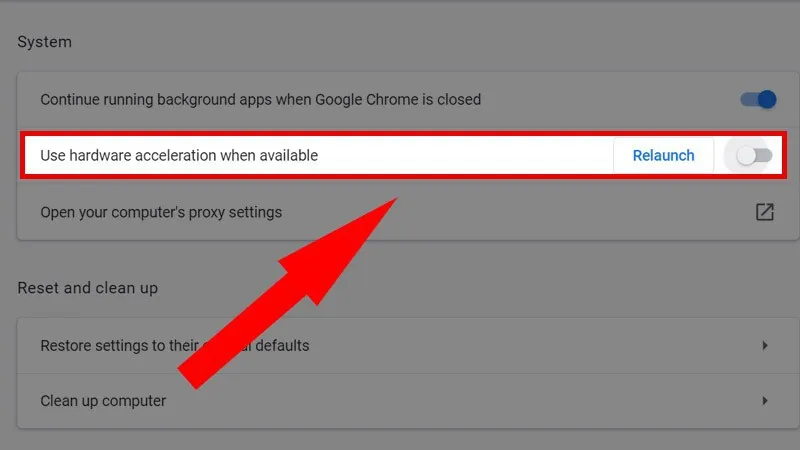
- Bước 3: Nhấn vào thanh trượt để tắt tùy chọn Use hardware acceleration when available.
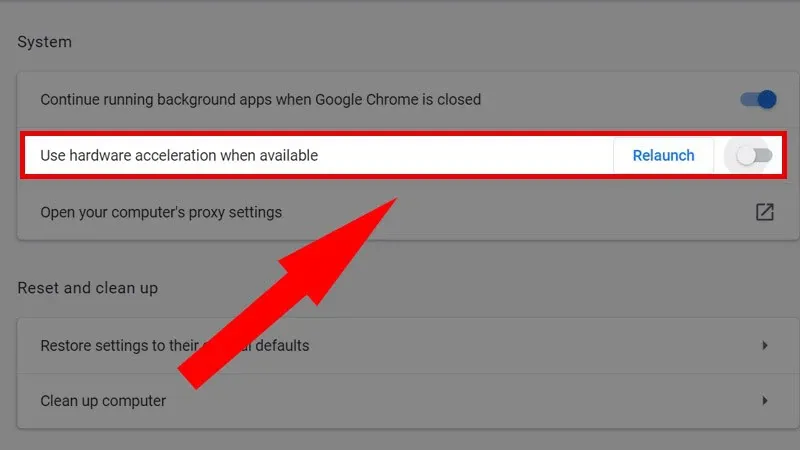
- Bước 4: Cuối cùng, bạn hãy khởi động lại trình duyệt là xong.
9. Nguồn điện vào máy tính không ổn định
Nguyên nhân:
Tình trạng màn hình chớp tắt liên tục có thể xuất phát từ nguồn điện cấp vào hệ thống. Máy tính bao gồm nhiều linh kiện điện tử nhạy cảm, đòi hỏi nguồn điện cung cấp phải ổn định để hoạt động hiệu quả. Nếu nguồn điện gặp phải sự cố sụt áp, quá tải, chập chờn,… có thể khiến màn hình nhấp nháy, chớp tắt liên tục.
Cách khắc phục:
Để sửa màn hình máy tính bị chớp tắt liên tục, bạn hãy đảm bảo nguồn điện có công suất phù hợp, không sử dụng nguồn điện yếu hoặc kém ổn định. Bên cạnh đó, hãy kiểm tra dây nguồn và ổ cắm điện để chắc chắn không bị hở, lỏng lẻo, tiếp xúc tốt. Nếu được, hãy dùng ổ cắm riêng biệt cho máy tính, thay vì cắm chung với các thiết bị khác có công suất lớn để giảm áp lực lên đường dây.

>>>>>Xem thêm: Nguyên nhân máy in Brother báo lỗi Toner và cách khắc phục
Lời kết
Hãy áp dụng các cách sửa màn hình máy tính bị chớp tắt liên tục mà Blogkienthuc.edu.vn đã gợi ý nếu lỗi này gây ảnh hưởng đến quá trình học tập, làm việc cũng như giải trí của bạn nhé! Trong trường hợp đã thử tất cả các biện pháp trên mà vẫn chưa khắc phục được sự cố, hãy liên hệ với trung tâm sửa chữa uy tín để được trợ giúp.
Xem thêm:
- Máy tính bị tắt màn hình nhưng vẫn chạy: Nguyên nhân do đâu và cách khắc phục
- Lỗi màn hình laptop bị đốm sáng, đốm trắng có nghiêm trọng không? Khắc phục thế nào?
Chiếc máy tính hiện tại gặp nhiều sự cố khiến bạn cảm thấy bất tiện? Bạn cần một thiết bị mạnh mẽ hơn để đáp ứng nhu cầu sử dụng cho học tập và làm việc? Hãy ghé ngay Blogkienthuc.edu.vn để khám phá thế giới máy tính hiện đại, chất lượng và sở hữu cho mình một sản phẩm ưng ý nhất.
Tham khảo laptop chính hãng tại Blogkienthuc.edu.vn:
- Laptop giá tốt